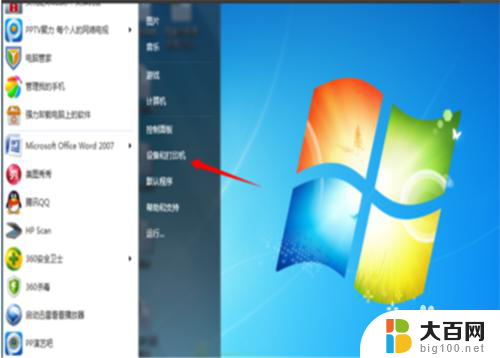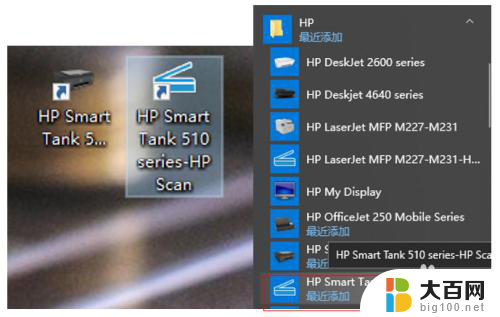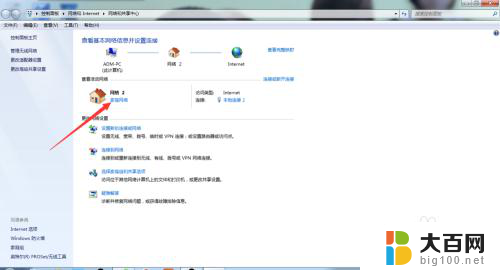惠普2700打印机可以扫描吗 HP DeskJet 2700系列如何设置扫描选项
惠普2700打印机可以扫描吗,惠普2700打印机是一款功能强大的打印设备,但是否可以进行扫描功能却是许多用户关心的问题,针对这个问题,HP DeskJet 2700系列提供了便捷的设置扫描选项,使用户能够轻松实现扫描需求。在使用前用户只需简单设置并连接打印机,即可享受到高效的扫描体验。本文将详细介绍HP DeskJet 2700系列打印机的扫描设置方法,帮助读者快速掌握相关技巧,提升工作效率。
具体方法:
1.点击桌面的DJ2700图标或在开始菜单找到HP文件夹内的DJ2700 Series选项,打开打印机小助手。

2.将需要扫描的稿件有字面朝下放入玻璃板上,每次只能放一张。
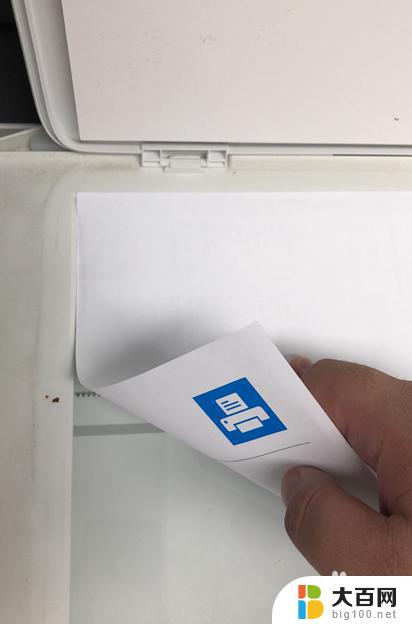
3.在打开的扫描软件内选择另存为PDF或者JPEG等其他选项,根据个人需求自我选择。一般用的最多的就是PDF和JPEG,然后点击扫描。
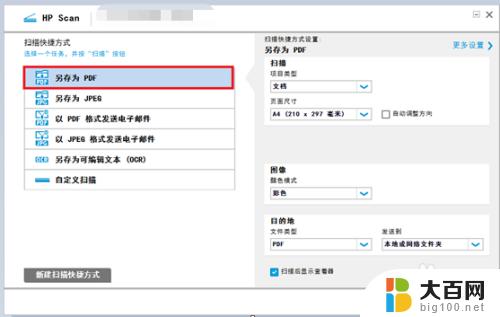
4.等待打印机扫描。
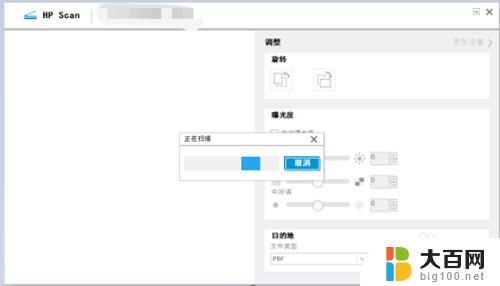
5.如果需要扫描多页,扫描好了第一张后。将稿件取出,并把第二张需要扫描的稿件放入玻璃板,点击扫描软件左下角的+号,等待打印机继续扫描完成,如果只要一页直接跳转第六步。
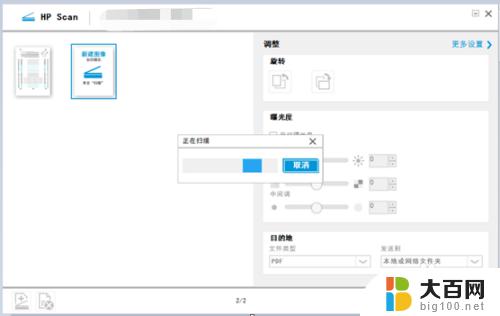
6.后续的均重复第五步操作,到全部稿件扫描完,最后点击右下角的保存按钮。
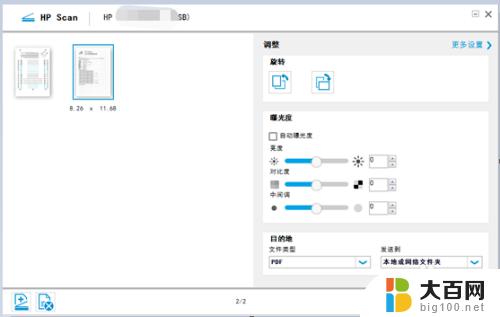
7.给扫描的文件取名和确定保存位置后点击确定,等待保存完毕即可。
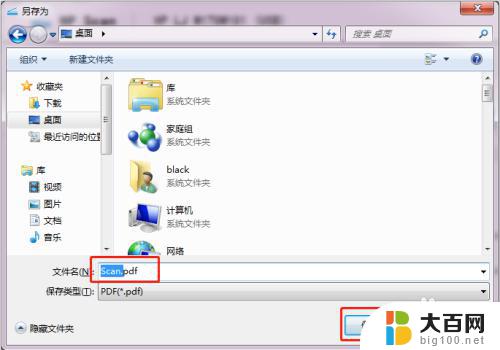
以上是惠普2700打印机是否能够扫描的全部内容,如果您遇到了这种情况,可以按照我们提供的方法进行解决,希望我们的解决方法能为您提供帮助。